아이폰 dfu 초기화 완벽 가이드: DFU 모드 진입 방법 및 활용법 (아이폰 17~11)
by 오준희 업데이트 시간 2025-08-19 / 업데이트 대상 iPhone Tips
아이폰 DFU 모드 뜻은 무엇인가요?
아이폰 DFU 모드란 ‘Device Firmware Update’의 약자로, 아이폰의 펌웨어와 운영체제를 완전히 초기화하거나 재설치할 수 있는 특별한 복구 상태를 의미합니다. 일반 복구 모드와 달리 아이폰 dfu 초기화는 기기 내부의 소프트웨어를 깊은 수준에서 재설정할 수 있어, 심각한 오류나 업데이트 실패, 다운그레이드 필요 시 유용하게 활용됩니다. 쉽게 말해, 아이폰을 가장 근본적인 상태로 되돌릴 수 있는 ‘최종 수단’이라고 볼 수 있습니다.
이번 글에서는 아이폰 DFU 모드 진입 방법부터 아이폰15 dfu 초기화를 포함한 최신 모델 적용 방식까지 차근차근 설명해 드리겠습니다. 또한 아이폰 복구모드와의 차이점, 아이폰 공장 초기화 dfu가 필요한 대표적인 상황도 함께 다루어, DFU 모드를 정확히 이해하고 안전하게 활용하실 수 있도록 안내해 드리겠습니다.

1부. 아이폰 DFU 모드와 복구모드의 차이점
아이폰을 사용하다 보면 시스템 오류나 업데이트 실패로 인해 복구가 필요할 때가 있습니다. 이때 흔히 사용하는 방법이 복구 모드지만, 더 깊은 수준의 복원이 필요한 경우에는 아이폰 dfu 모드를 활용해야 합니다. 그렇다면 아이폰 DFU 모드 뜻은 무엇이며, 복구 모드와는 어떻게 다를까요?
| 구분 | 복구 모드 | 아이폰 DFU 모드 |
|---|---|---|
| 정의 | iTunes/Finder를 통해 iOS를 재설치하거나 기본 복원을 진행하는 모드 | 아이폰 DFU 모드 뜻은 ‘Device Firmware Update’로, 운영체제와 펌웨어까지 완전히 새로 설치하는 상태 |
| 적용 범위 | 단순 오류, 앱 실행 불가, 소프트웨어 충돌 등 비교적 가벼운 문제 해결 | 아이폰 dfu 초기화를 통해 부팅 불가, 업데이트 실패, 탈옥 오류 등 심각한 문제 해결 |
| 데이터 영향 | 일부 데이터 유지 가능 | 아이폰 공장 초기화 dfu로 데이터 전부 삭제, 완전 초기화 진행 |
| 사용 기종 | 대부분의 아이폰 기종 | 최신 모델 포함, 아이폰15 dfu 초기화 ~ 아이폰 12 모두 적용 가능 |
| 활용 상황 | 일반적인 복구 필요 시 | 시스템을 근본적으로 새로 세팅할 때, dfu 초기화가 필요한 경우 |
| 특징 | 간단하고 빠름 | 강력하지만, 아이폰 dfu 모드 진입 시 주의 필요 |
2부. 아이폰 dfu 초기화가 필요한 상황
다음은 실제로 dfu 모드가 요구되는 대표적인 6가지 상황입니다.
- 아이폰이 부팅되지 않을 때
- iOS 업데이트 또는 다운그레이드 실패 시
- 심각한 시스템 오류 발생 시
- 아이폰 탈옥(jailbreak) 실패 또는 오류 발생 시
- 아이폰을 공장 초기화해야 할 때
- 복구 모드로도 문제 해결이 안 될 때
전원 버튼을 눌러도 로고 화면에서 멈추거나 무한 재부팅이 반복된다면, 일반 복구로는 해결이 어렵습니다. 이 경우 아이폰 dfu 초기화를 통해 시스템을 새로 설치해야 정상 작동이 가능합니다.
최신 iOS 설치 중 오류가 발생하거나 이전 버전으로 돌아가야 하는 경우, 아이폰15 dfu 초기화를 포함한 다양한 기종에서 DFU 모드가 유용합니다.
앱 충돌, 화면 먹통, 심각한 버그로 아이폰이 정상적으로 작동하지 않을 때는 dfu 초기화를 통해 소프트웨어를 완전히 재설치하는 것이 가장 확실한 방법입니다.
탈옥 과정에서 시스템이 불안정해지면 복구 모드로는 해결이 어렵습니다. 이럴 땐 아이폰 공장 초기화 dfu로 펌웨어를 다시 설치해 문제를 해결할 수 있습니다.
중고 판매나 개인 정보 보호를 위해 데이터를 완전히 삭제하고 싶다면, 단순 초기화 대신 아이폰 dfu 모드를 통해 시스템 전체를 초기화하는 것이 안전합니다.
복구 모드에서 재설치를 시도했음에도 오류가 반복된다면, 아이폰 DFU 모드 뜻 그대로 펌웨어까지 새로 설치할 수 있는 DFU 모드가 최종 해결책이 됩니다.
3부. 아이폰 dfu 모드 진입 방법
아이폰 기종별로 아이폰 dfu 모드 진입 방식에 차이가 있습니다. 다만 버튼 구성이 유사한 기종끼리는 방법이 동일하므로, 묶어서 설명드립니다. 아래 단계를 참고해 기종에 맞게 아이폰 dfu 초기화를 진행하세요.
아이폰 8 ~ 아이폰 17 (홈 버튼 없는 최신 모델)
- 아이폰을 PC 또는 Mac에 연결합니다.
- 볼륨 업 버튼을 빠르게 누른 후, 볼륨 다운 버튼을 빠르게 누릅니다.
- 전원(사이드) 버튼을 길게 눌러 화면이 꺼질 때까지 기다립니다.
- 화면이 꺼지면 전원 버튼을 계속 누른 채 볼륨 다운 버튼을 약 5초간 동시에 누릅니다.
- 전원 버튼만 떼고, 볼륨 다운 버튼만 약 10초간 유지합니다.
![]() 메모:
메모:
이 방법은 아이폰 DFU 모드 뜻 그대로 펌웨어까지 재설치할 수 있는 상태로 진입하는 과정입니다.
아이폰 7 / 7 Plus (홈 버튼 없음, 구형 버튼 조합)
- 아이폰을 PC 또는 Mac에 연결합니다.
- 전원 버튼 + 볼륨 다운 버튼을 동시에 약 8초간 누릅니다.
- 8초 후 전원 버튼만 떼고, 볼륨 다운 버튼만 10초간 유지합니다.
아이폰 6s 이하 (홈 버튼 있음)
- 아이폰을 PC 또는 Mac에 연결합니다.
- 전원 버튼 + 홈 버튼을 동시에 약 8초간 누릅니다.
- 전원 버튼만 떼고, 홈 버튼은 약 10초간 유지합니다.
![]() DFU 모드 진입 시 주의사항
DFU 모드 진입 시 주의사항
- dfu 초기화는 아이폰의 운영체제와 펌웨어를 모두 재설치하므로 데이터는 모두 삭제됩니다.
- 진입 실패 시 버튼 누르는 시간을 1~2초 조정하며 반복 시도합니다.
- 아이폰 dfu 모드는 일반 복구 모드보다 한 단계 깊은 복원 상태이므로, 진행 전 반드시 백업 권장합니다.
4부. 가장 간단한 아이폰 공장 초기화 dfu 방법
DFU 모드를 직접 버튼으로 진입하고 아이폰 dfu 초기화를 진행하는 방법은 강력하지만, 초보자에게는 다소 복잡할 수 있습니다. 이럴 때는 Tenorshare ReiBoot(테너쉐어 레이부트) 같은 전문 프로그램을 활용하면 훨씬 간단하고 안전하게 아이폰 dfu 모드 진입과 공장 초기화를 진행할 수 있습니다.
![]() Tenorshare ReiBoot(레이부트) 주요 기능 :
Tenorshare ReiBoot(레이부트) 주요 기능 :
- 아이패드의 블랙 스크린, 무한 로딩, 터치 불응 등 다양한 시스템 오류를 간단히 해결합니다.
- 복잡한 설정 없이 한 번의 클릭으로 아이패드를 복구 모드로 전환하거나 해제할 수 있습니다.
- 중요한 데이터를 안전하게 보호하면서도, 자주 발생하는 시스템 오류를 빠르게 해결합니다.
- 아이패드 프로, 아이패드 에어, 아이패드 미니 등 모든 시리즈를 완벽하게 지원합니다.
- 탈옥 없이도 iOS를 최신 버전으로 업그레이드하거나 이전 버전으로 다운그레이드할 수 있습니다.
- 먼저 PC에 레이부트를 다운로드해 설치하고, 프로그램을 실행합니다. 이후 USB 케이블로 아이폰을 PC에 연결한 후 메인 화면에 있는 ‘아이폰 리셋’ 탭을 선택합니다. 작업을 원활하게 수행하려면 Apple 오리지널 라이트닝 USB 케이블을 사용하시는 것이 좋습니다.
- 레이부트에서 아이폰이 인식되면 코너에서 ‘디바이스 리셋’ 옵션을 클릭합니다. 이후 두 가지 재설정 옵션이 표시되는데, 공장초기화가 필요하신 경우 공장초기화 옵션을 클릭하시면 됩니다.
- 펌웨어 패키지를 다운받습니다. 아래에 보이는 창의 ‘다운로드’를 클릭하시면 됩니다
- 펌웨어 다운로드가 완료되면, ‘리셋하기’를 클릭해 공장초기화를 시작합니다. (펌웨어 패키지가 약 5GB정도 되기 때문에, 전체 초기화 작업에는 몇 분 정도가 소요됩니다.)
- 작업이 완료되면 아이폰을 새롭게 설정해 사용할 수 있습니다.
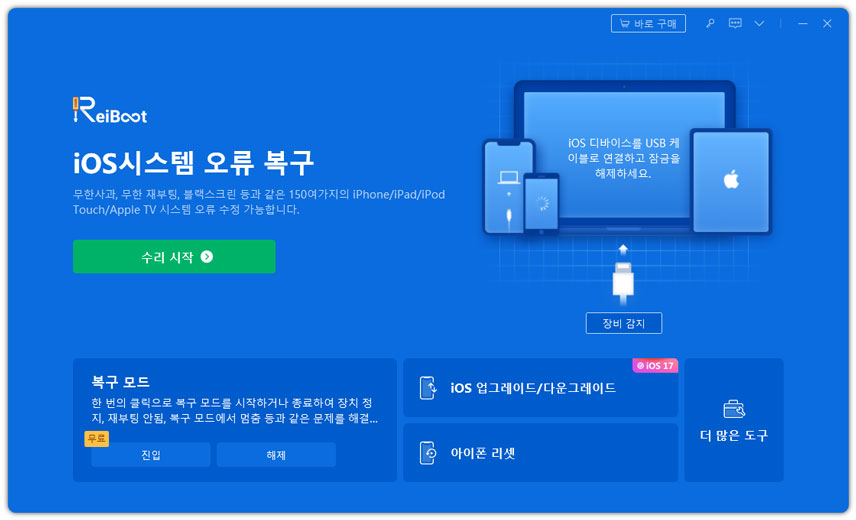
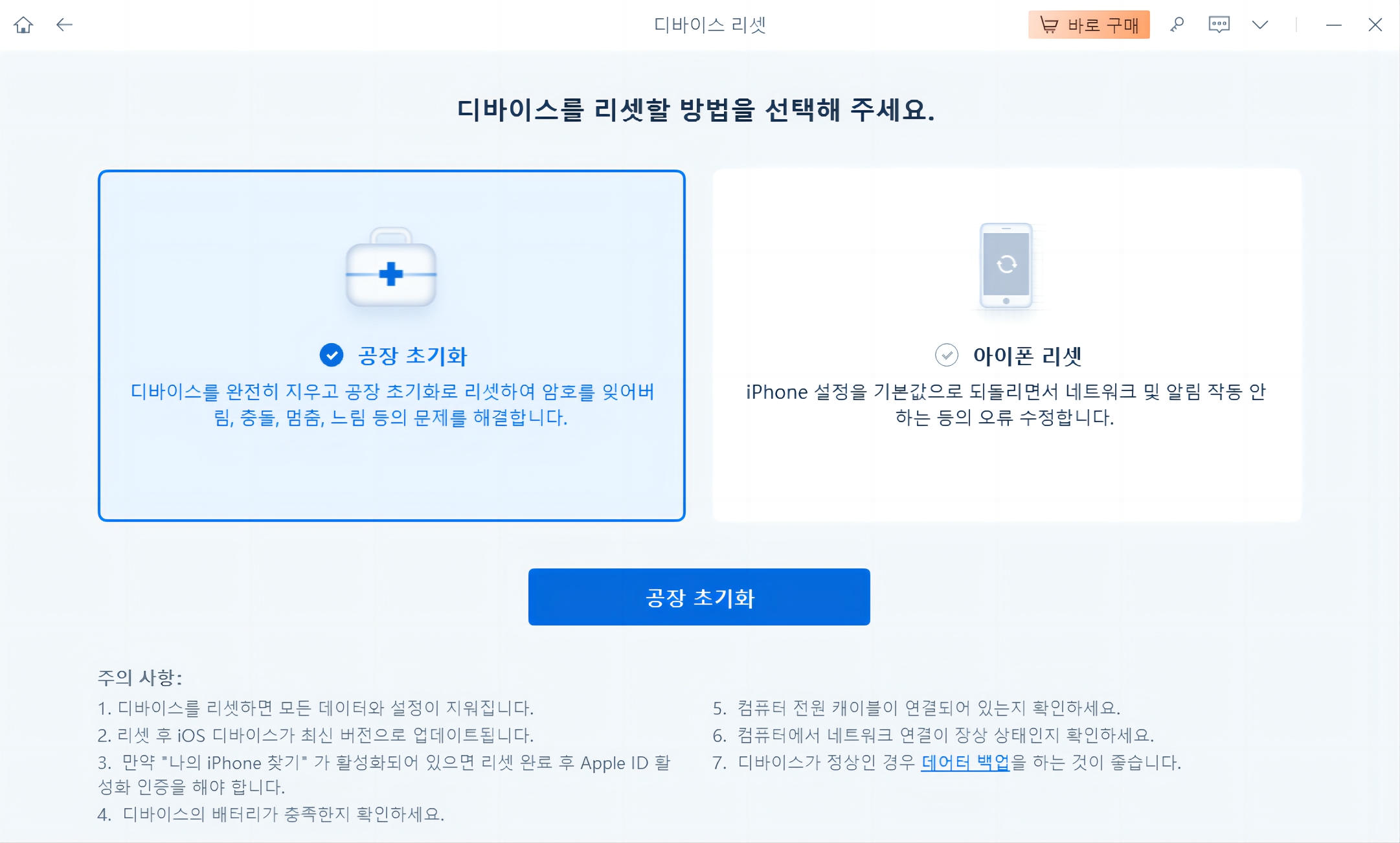
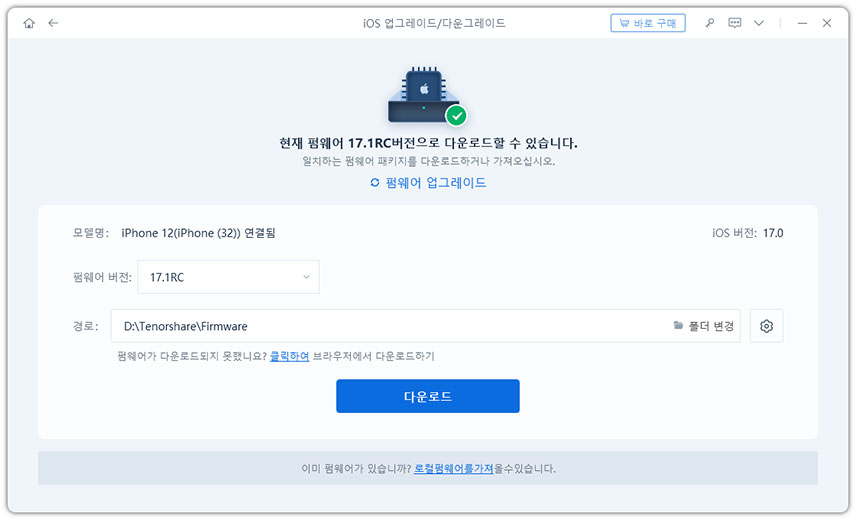
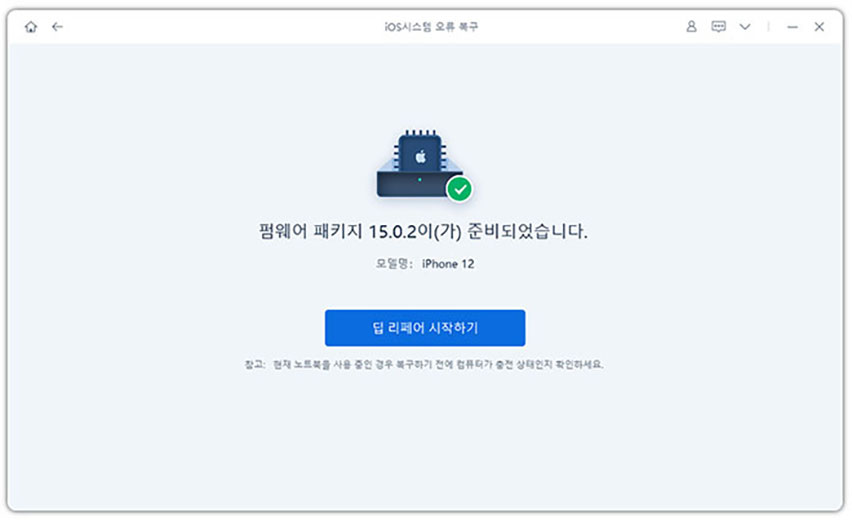
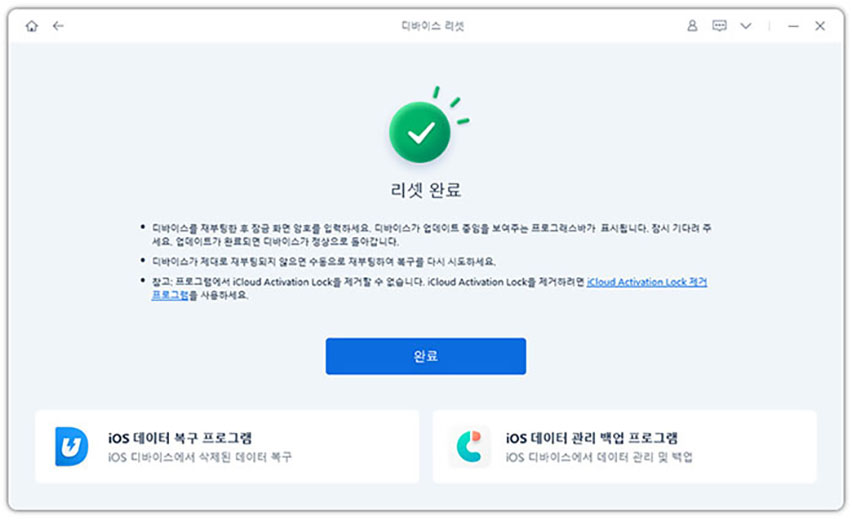
아이폰 DFU 모드 진입 비디오 가이드
결론
이번 글에서는 아이폰 DFU 모드 뜻부터 아이폰 dfu 모드 진입, 기종별 아이폰 dfu 초기화 방법까지 자세히 살펴보았습니다. 일반 복구 모드로 해결되지 않는 부팅 오류, iOS 문제, 탈옥 실패 등 다양한 상황에서 아이폰 공장 초기화 dfu는 필수적인 해결책입니다. 특히 초보자라면 테너쉐어 레이부트(Tenorshare ReiBoot)를 활용하면 버튼 조작 없이 안전하게 dfu 초기화를 진행할 수 있어 간편하게 문제를 해결할 수 있습니다.









